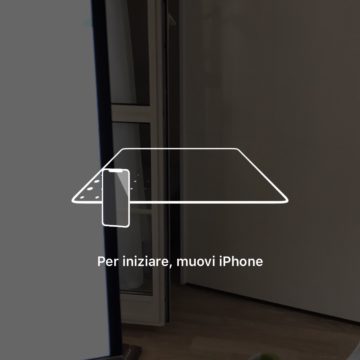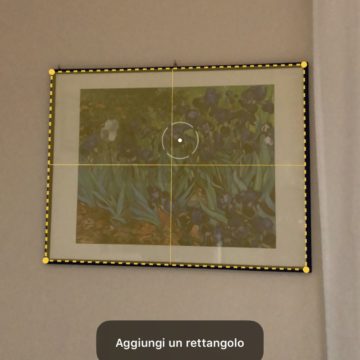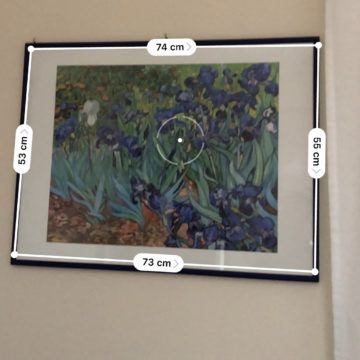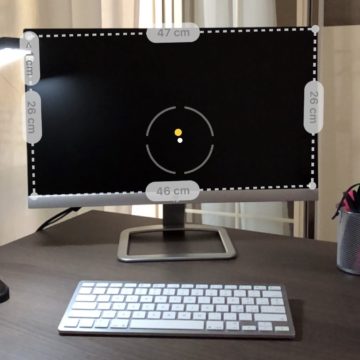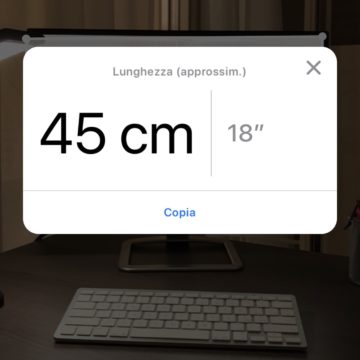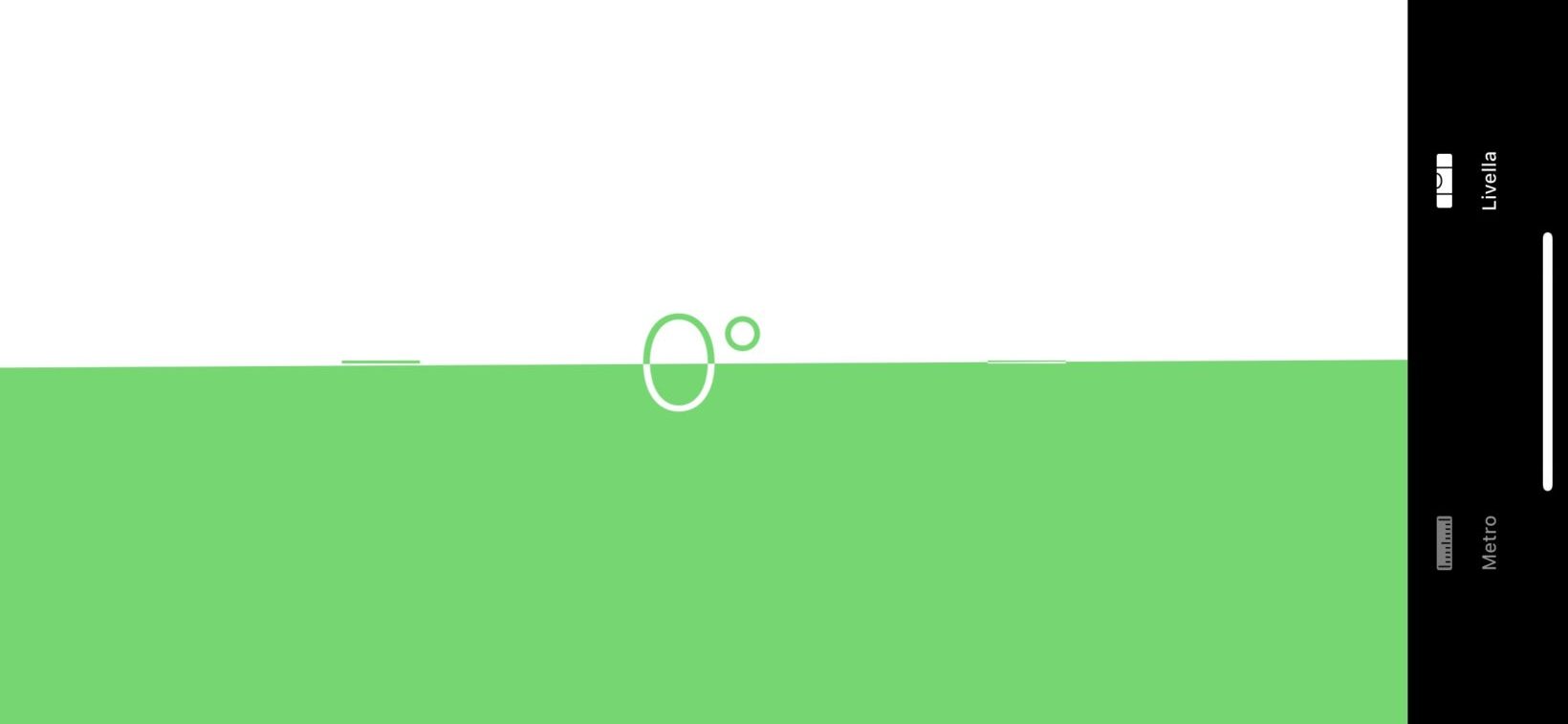Da tempo Apple punta alla Realtà Aumentata, e lo fa aggiungendo funzionalità utili ai propri dispositivi. Con il rilascio di iOS 12 Apple ha creato una nuova applicazione, chiamata “Metro”, che permette di effettuare le misure più disparate, semplicemente puntando il proprio smartphone verso il muro o l’oggetto da misurare. Ecco come prendere le misure con iPhone.
Misurazioni
1
Anzitutto, è necessario aprire l’app, che si trova sulla Home, accanto a tutte le altre. Apparirà automaticamente dopo l’installazione di iOS 12 e, pertanto, non sarà necessario scaricarla da App Store.
2
Al primo avvio sarà sufficiente seguire le indicazioni a schermo e spostare l’iPhone per la stanza di modo tale che possa calibrarsi correttamente e ottenere le esatte misure dei vari oggetti lì presenti.
3
Terminata la calibrazione, operazione evidenziata da un puntino all’interno di un cerchio, l’utente sarà pronto a misurare gli oggetti di proprio interesse.
4
Nello specifico, per effettuare una misurazione, sarà sufficiente allineare il punto bianco all’interno del cerchio, una sorta di mirino, con l’angolo di un oggetto, quindi premere il pulsante “+” per creare un primo punto di ancoraggio. Da questo, si dovrà spostare l’inquadratura al bordo opposto dell’oggetto da misurare, premendo nuovamente “+”, per creare un secondo punto di ancoraggio. E così via, fino a misurare per intero l’oggetto desiderato.
Da notare, che nella misurazione sarete assistiti da un feedback tattile incluso nella applicazione, in modo sentirete piccoli colpetti ogni volta che si imposta un punto di ancoraggio. L’app, inoltre, riconosce automaticamente quando è presente un ostacolo come il muro.
Per cancellare i punti di ancoraggio e ricominciare in qualsiasi momento, è sufficiente toccare il tasto per cancellare l’operazione.
5
Una volta che tutte le misure sono terminate, si potrà toccare il pulsante bianco dell’otturatore fotocamera per scattare una foto che visualizzerà in sovrimpressione tutte le misure dell’oggetto che si sta misurando. È anche possibile toccare la freccia di una delle misure per ottenere un pop up i numeri presenti, così da copiarli negli appunti e successivamente in una nuova app, come Note o Messaggi.
Misurazioni automatiche
Per alcuni oggetti di forma quadrata è possibile anche sfruttare una misurazione completamente automatica. In questi casi sarà sufficiente inquadrare l’oggetto da misurare e mantenere l’iPhone di fronte a quest’ultimo.
Livella
C’è dell’altro. Grazie a iOS 12, l’applicazione Metro trasforma iPhone anche in una livella. Prima di iOS 12, la funzionalità Livella era inclusa nell’applicazione della Bussola. Non è una novità, ma si tratta solo di uno spostamento della funzione da un’app all’altra.
1
Per usarla, dopo aver aperto l’app Metro, è sufficiente cliccare sopra l’icona livella, che si trova in basso a destra, accanto alla opzione per misurare.
2
A questo punto si potrà mantenere l’iPhone sia in posizione verticale, che orizzontale, e vedere apparire a schermo le esatte indicazioni di quanto dritto sia, ad esempio, un quadro.